Migrating from Eclipse
Eclipse是另一种流行的Java IDE。 如果您是Eclipse的当前用户并希望从它迁移到IntelliJ,那么这是一个很好的起点。
本章讨论如何在IntelliJ中导入Eclipse项目,其术语等同于Eclipse,流行的快捷方式和常见问题。
导入现有项目
在本节中,我们将讨论如何导入现有项目。 请按照以下步骤导入项目 -
导航到文件→新建→现有源项目。
选择NetBeans项目目录。
“导入项目”向导打开后,选择“从现有源创建项目”选项。
按照屏幕上的说明继续操作。
IntelliJ vsEclipse术语
下表比较了IntelliJ和NetBeans术语 -
| 的IntelliJ | 日食 |
|---|---|
| Project | Workspace |
| Module | Project |
| Facet | Facet |
| Library | Library |
| SDK | JRE |
| 路径变量 | Classpath变量 |
流行的捷径
IntelliJ是一个以键盘为中心的IDE。 它为大多数操作提供了快捷方式。 下表列出了一些流行的快捷方式 -
| 行动 | 捷径 |
|---|---|
| 运行java程序 | ctrl+shift+F10 |
| 组织进口 | ctrl+alt+o |
| System.out.println() | 输入sout并按ctrj + j |
| 删除当前行 | ctrl + y |
| Search | ctrl + shift + f |
| 生成getter和setter | alt +插入 |
| 格式代码 | ctrl + alt + l |
| 注释掉代码 | ctrl +/ |
| 去排队 | ctrl + g |
| 去宣言 | ctrl + b |
| Rename | shift+F6 |
| 移动线条 | ctrl + shift + up/down |
调试器快捷方式
下表列出了常用的调试器快捷方式 -
| 调试动作 | 捷径 |
|---|---|
| 调试程序 | Shift + F9 |
| 选择配置和调试 | Shift+Alt+F9 |
| 过来 | F8 |
| 踏入 | F7 |
| 聪明的步入 | Shift + F7 |
| 走出去 | Shift + F8 |
| 强行退一步 | Shift+Alt+F8 |
| 强行进入 | Shift+Alt+F7 |
| 简历程序 | F9 |
| 评估表达 | Alt+F8 |
| 切换断点 | Ctrl+F8 |
| 查看断点 | Ctrl+Shift+F8 |
常见问题和提示
在本节中,我们将看到一些经常回答的问题和提示。 常见问题和提示如下 -
使用Eclipse编译器
虽然Eclipse使用自己的编译器,但IntelliJ IDEA使用与项目JDK捆绑在一起的javac编译器。 如果要使用Eclipse编译器 -
导航到File → Settings → Build, Execution, Deployment → Compiler → Java Compiler 。
从用户编译器下拉列表中选择所需的编译器。
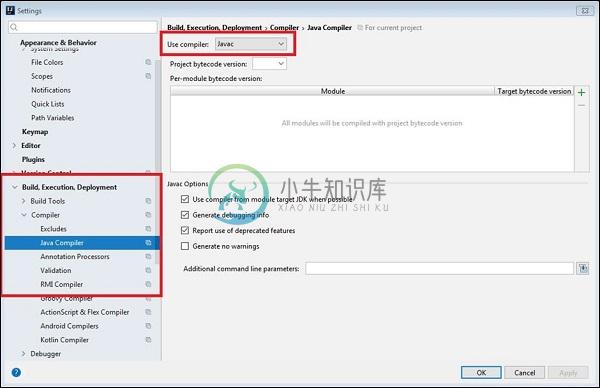
Eclipse Keymap
对于不想学习新快捷方式的Eclipse用户,IntelliJ IDEA提供了与其快捷方式非常相似的Eclipse键盘映射 -
- 导航到文件→设置→键映射选项。
- 从Keymap下拉列表中选择Eclipse。
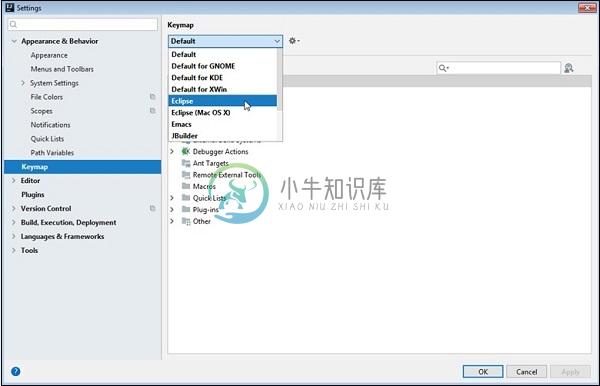
代码格式
要导入Eclipse格式化程序设置 -
导航到File → Settings → Editor → Code Style → Java 。
选择Eclipse XML配置文件。
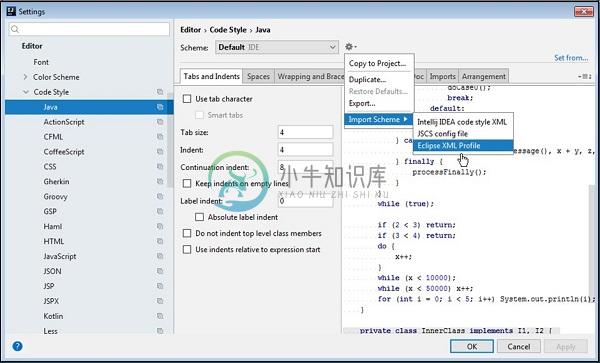
使用构建工具
与Eclipse一样,IntelliJ不提供用于编辑Maven/Gradle配置文件的可视化表单。
导入/创建Maven/Gradle项目后,您可以直接在文本编辑器中编辑其pom.xml/build.gradle文件。

